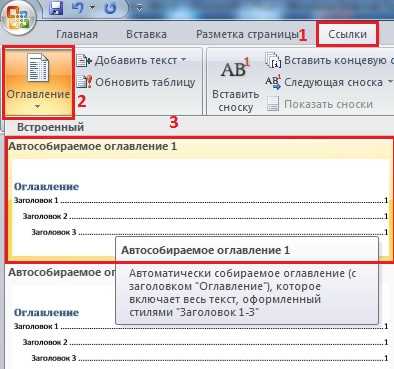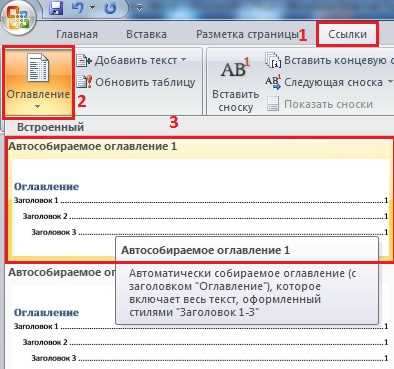
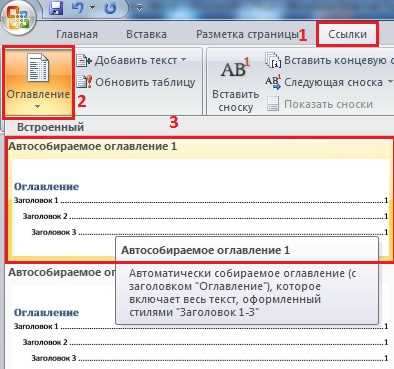
Как составить содержание в Microsoft Word с использованием стилей [Создание содержания create-table-of-contents]
Создание содержания помогает структурировать документ и упрощает его навигацию. Обычно содержание создается вручную, заполняя список разделов и страниц, но в Microsoft Word есть более эффективный способ — использование стилей. С помощью стилей можно автоматически создавать содержание, обновлять его и изменять форматирование весьма простыми действиями.
Перед тем как начать создание содержания, необходимо определить структуру документа. Разделы, которые будут включены в содержание, должны быть отформатированы с помощью различных стилей заголовков — это позволит Word определить их в общем списке и создать ссылки на них. Номера страниц автоматически будут добавлены к перечисленным разделам.
Назначение стилей в Microsoft Word
Стили в Microsoft Word имеют множество применений. Во-первых, они позволяют создать единое форматирование для всего документа. Например, можно определить стиль заголовка для разделов документа, чтобы они выглядели одинаково и были легко опознаваемы. Также, стили позволяют создать содержание автоматически, что является важным инструментом при работе с длинными документами.
Однако, стили не ограничены только заголовками и содержанием. Они также применяются для форматирования текста внутри параграфов. Например, можно создать стиль для выделения ключевых слов или фраз в тексте, чтобы они были выделены жирным шрифтом или курсивом.
Кроме того, стили позволяют быстро изменять визуальное оформление документа. Если необходимо изменить форматирование всего документа, достаточно изменить соответствующий стиль, и все элементы, которые используют этот стиль, автоматически обновятся.
В заключении можно сказать, что стили в Microsoft Word значительно упрощают процесс форматирования и организации содержания документа. Они позволяют создавать единый и профессиональный вид документа и ускоряют процесс внесения изменений в форматирование. Необходимо правильно использовать стили, чтобы документ выглядел качественно и профессионально.
Зачем нужны стили?
Стандартные стили в Microsoft Word предоставляют удобный инструмент для создания и форматирования содержания документа. Они позволяют организовать информацию по разделам и подразделам, делая ее более понятной и структурированной.
С помощью стилей можно легко создавать нумерованные и маркированные списки, выделять ключевые слова или фразы с помощью выделения текста жирным или курсивом, а также создавать таблицы с данными и их оформлением.
Использование стилей упрощает процесс создания содержания в документе, так как позволяет определить различные уровни заголовков и автоматически создать оглавление, основываясь на этой информации. Это особенно полезно, если документ имеет много разделов и подразделов, и требуется быстро найти нужную информацию.
Кроме того, использование стилей позволяет быстро изменять форматирование документа. Если требуется изменить шрифт, размер, цвет или применить другие изменения ко всему документу, достаточно изменить соответствующий стиль, и изменения автоматически применятся к соответствующим элементам.
- С помощью стилей можно создать структурированное и четкое содержание документа.
- Использование стилей позволяет быстро создавать оглавления.
- Стандартные стили облегчают изменение форматирования документа.
Какие типы стилей существуют?
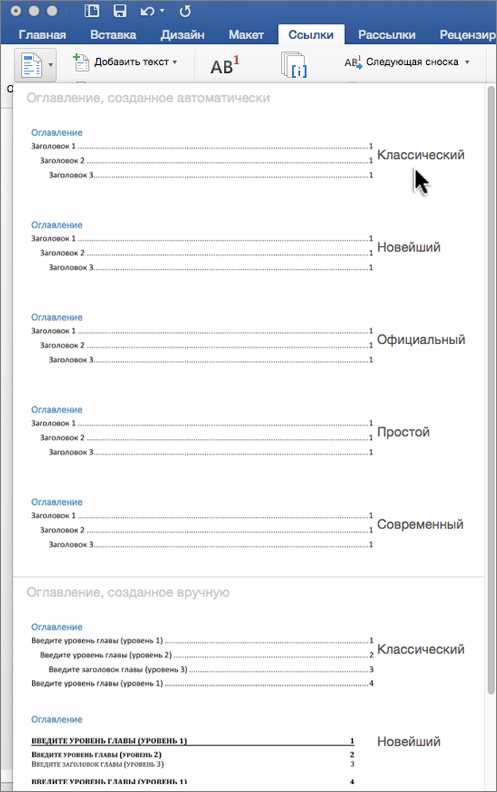
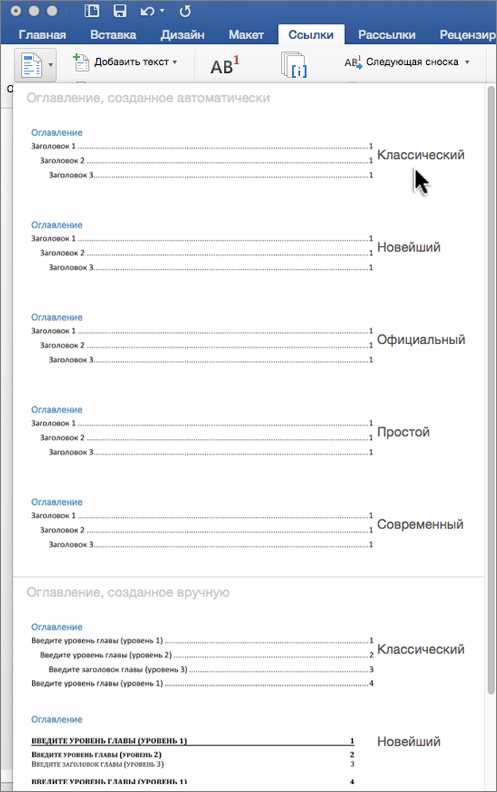
Абзацные стили применяются к отдельным абзацам текста и позволяют задавать такие параметры, как выравнивание, отступы, межстрочное расстояние и шрифт. Используя различные абзацные стили, можно быстро менять оформление всего текста в документе.
Кроме абзацных стилей, в Microsoft Word также есть символьные стили. Символьные стили применяются ко всему тексту внутри отдельного символа или группы символов. Они позволяют изменять параметры, такие как цвет, шрифт, размер и стиль зачеркивания. Символьные стили особенно полезны, когда требуется выделить определенные слова или фразы в тексте.
Для более удобного создания содержания в Microsoft Word можно использовать также стили заголовков. Стили заголовков позволяют создавать иерархию заголовков разного уровня, таких как заголовок первого уровня, заголовок второго уровня и т. д. Они определяют не только внешний вид заголовков, но и их роль в содержании документа. Это позволяет автоматически создавать и обновлять содержание, а также быстро навигировать по документу.
Таким образом, в Microsoft Word существуют различные типы стилей, включая абзацные, символьные и стили заголовков. Использование этих стилей позволяет быстро и удобно оформить документ и создать содержание.
Создание и настройка стилей
Для начала создания и настройки стилей, следует перейти в раздел «Главная» на ленте инструментов и открыть панель стилей. Здесь вы найдете уже готовые стили, которые можно применить к тексту. Однако, вы также можете создать собственные стили, чтобы соответствовать вашим уникальным требованиям оформления.
Нажмите на кнопку «Создать стиль» в панели стилей, чтобы создать новый стиль. Вы можете задать имя стилю, выбрать базовый стиль из списка, а также определить его форматирование, такое как шрифт, размер, цвет и выравнивание. После настройки стиля, сохраните его, чтобы использовать его в будущем.
Когда вы создали нужные стили, вы можете просто выделить нужный текст и применить стиль к нему. Word автоматически применит выбранный стиль ко всем аналогичным элементам в документе, что позволит вам быстро и легко форматировать содержание.
Таким образом, создание и настройка стилей в Microsoft Word является мощным средством для создания профессионально оформленного содержания. Это позволяет сохранить единый стиль оформления и значительно упрощает процесс форматирования текста. Используйте стили, чтобы сделать свой документ наглядным и структурированным.
Как создать новый стиль?
В окне редактирования стилей пользователь может определить различные параметры нового стиля. Например, можно выбрать основной шрифт, его размер, цвет и стиль. Также есть возможность настроить отступы, интервалы и выравнивание текста.
Кроме того, в окне редактирования стилей можно настроить форматирование абзацев и списков. Например, можно задать отступы и выравнивание для каждого нового абзаца. Также можно выбрать вид и маркер для списков.
После настройки всех параметров нового стиля, нужно нажать кнопку «ОК», чтобы сохранить его. Затем пользователь может назначить этот стиль для нужного текста. Для этого достаточно выделить текст и выбрать созданный стиль из списка стилей.
Таким образом, с помощью встроенного редактора стилей пользователь может легко создавать и настраивать новые стили для текста в Microsoft Word. Это позволяет стандартизировать оформление документов и упрощает процесс форматирования текста.
Настройка параметров стиля в Microsoft Word
Стили в Microsoft Word позволяют быстро и удобно форматировать документы. Однако, для того чтобы стили правильно отображались и соответствовали вашим требованиям, необходимо настроить их параметры.
При создании нового стиля в Word можно настроить множество параметров, включая шрифт, выравнивание, интервалы, отступы и другие характеристики. Настройка параметров стиля позволяет гибко управлять внешним видом текста и обеспечить единообразное форматирование документа.
Для настройки параметров стиля в Word откройте панель «Стили» и выберите нужный стиль. Затем, щелкните правой кнопкой мыши на выбранном стиле и выберите пункт «Изменить». В открывшемся окне можно настроить все необходимые параметры, просмотреть результаты в режиме предварительного просмотра и сохранить изменения.
Помимо базовых параметров, таких как шрифт и размер шрифта, в Microsoft Word также можно настроить параметры абзаца, такие как выравнивание, отступы, интервалы и многое другое. Настройки абзаца позволяют улучшить визуальный внешний вид текста и облегчить его восприятие.
Важно понимать, что настройка параметров стиля должна быть последовательной и внимательной. Каждый выбранный параметр влияет на внешний вид текста и может существенно изменить его оформление. Поэтому перед внесением изменений рекомендуется провести тестирование и просмотреть результаты в режиме предварительного просмотра.
Настройка параметров стиля в Microsoft Word позволяет достичь высокого уровня форматирования документа и облегчить его создание и редактирование. Правильно настроенные стили помогут сэкономить время и усилия при работе с текстом, а также создать профессиональный и структурированный документ.
Применение стилей для легкости в создании содержимого вашего документа
Использование стилей значительно упрощает создание содержимого документа. Вместо того чтобы вручную задавать атрибуты каждого отдельного элемента, вы можете создать стиль для каждого типа содержимого, такого как заголовки, абзацы или списки, и применять его по мере необходимости. Это позволяет сэкономить время и обеспечить единообразное форматирование во всем документе.
Применение стилей также облегчает изменение форматирования в вашем документе. Если вам необходимо изменить стиль определенного элемента, вам достаточно отредактировать его стиль, а все элементы, к которым был применен этот стиль, автоматически обновятся. Это приносит огромное удобство при работе с документами, содержащими большое количество информации.
Кроме того, использование стилей способствует созданию профессионального вида вашего документа. Вы можете выбрать стиль, который соответствует вашему предпочтению и нуждам, и создать собственный уникальный дизайн. Это поможет вашему документу выделяться среди других и создать положительное впечатление на ваших читателей.
В итоге, применение стилей в документе существенно улучшает процесс создания содержимого, облегчает его редактирование и придает документу профессиональный вид. Будьте креативны и экспериментируйте с различными стилями, чтобы создать документ, который соответствует ваших целям и требованиям.
Вопрос-ответ:
Как применить стиль к тексту в документе?
Для применения стиля к тексту в документе выделяем нужный текст и выбираем нужный стиль из панели стилей или используем команды форматирования, такие как жирный шрифт, курсив, подчеркнутый и т. д.
Как создать новый стиль в документе?
Для создания нового стиля в документе следует перейти в панель стилей, нажать на кнопку «Создать новый стиль» или аналогичную команду, указать нужные параметры стиля, такие как шрифт, размер, цвет и т. д., и сохранить его. После этого новый стиль можно применять к тексту в документе.
Как изменить стиль в документе?
Для изменения стиля в документе нужно выбрать текст, который мы хотим изменить, затем в панели стилей выбрать нужный стиль или изменить нужные параметры стиля, такие как шрифт, размер, цвет и т. д. Также можно использовать команды форматирования, чтобы изменить стиль текста.
Можно ли применить несколько стилей к одному тексту?
Да, можно применить несколько стилей к одному тексту. Для этого нужно выделить текст, затем в панели стилей или командах форматирования выбрать первый стиль, применить его, затем выбрать второй стиль и так далее. Таким образом, каждый стиль будет применён к соответствующей части текста.
Как удалить стиль из документа?
Чтобы удалить стиль из документа, следует перейти в панель стилей, выбрать стиль, который мы хотим удалить, и нажать на кнопку «Удалить стиль» или аналогичную команду. После подтверждения удаления стиль будет удалён из документа, и текст, на который он был применён, будет отформатирован стандартным образом.
Как применить стили к тексту в документе?
Для применения стилей к тексту в документе необходимо выделить нужный текст и выбрать соответствующий стиль из меню или панели инструментов. Можно также использовать горячие клавиши, чтобы быстро применить стиль.
Зачем нужно применять стили в документе?
Применение стилей в документе позволяет создавать единообразный и красивый вид текста. Они облегчают форматирование и изменение внешнего вида документа. С помощью стилей можно быстро изменить шрифт, размер, цвет текста, а также добавить выравнивание, отступы и другие эффекты.